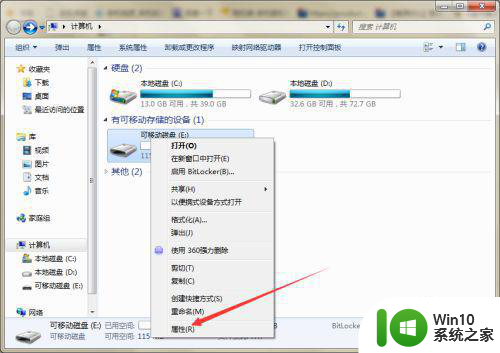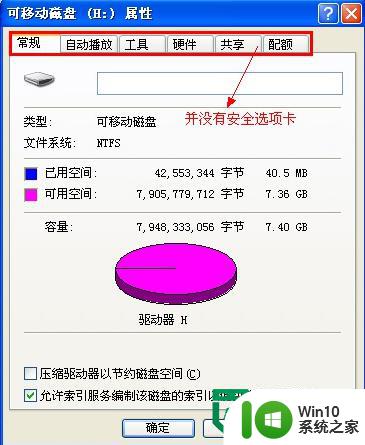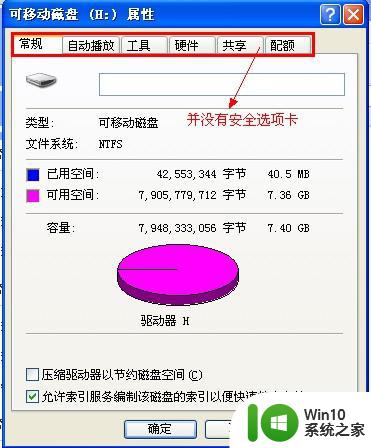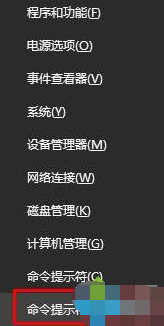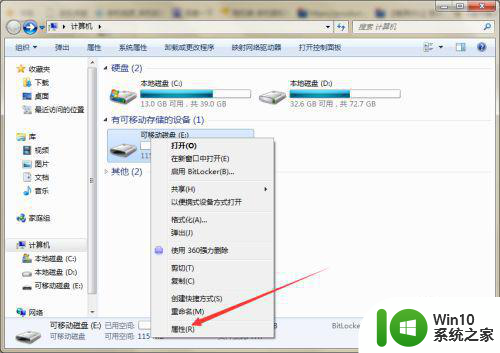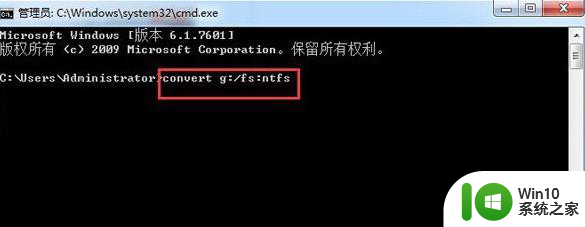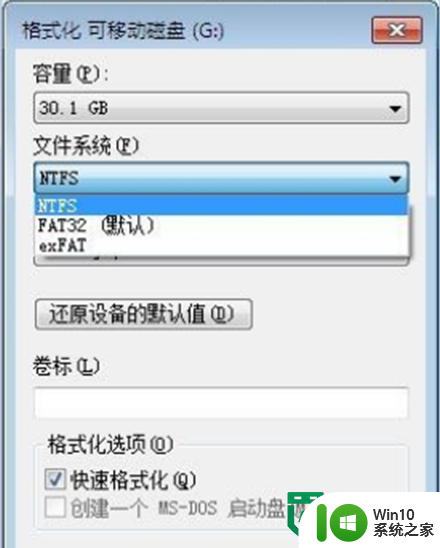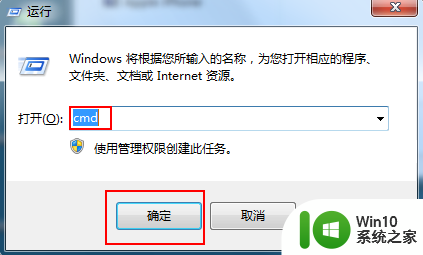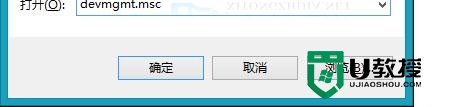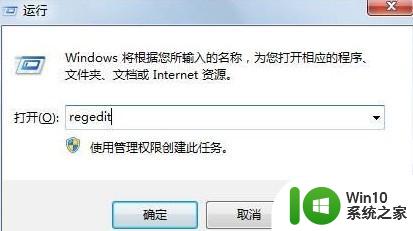鼠标右击U盘其属性窗口无法找到安全选项的解决方法 U盘属性窗口安全选项找不到怎么办
更新时间:2024-08-03 10:14:04作者:jiang
当我们需要查看或修改U盘的安全选项时,有时候却会发现在属性窗口中找不到相应的选项,这种情况通常会让人感到困惑和无奈,因为安全选项对于保护U盘中的重要数据至关重要。当我们遇到鼠标右击U盘后却找不到安全选项时,应该如何解决呢?接下来我们将为大家介绍一些解决方法,帮助大家轻松处理这一问题。
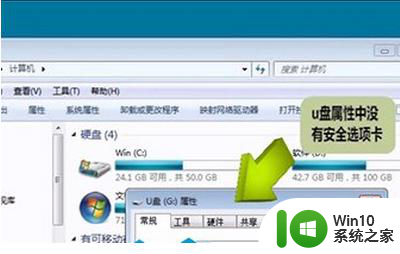
方法如下:
1、将u盘的格式转变成ntfs的格式,鼠标右击u盘选中进行格式化;
2、在文件系统的地方给选中“ntfs格式”,单击“开始”即可;
3、把u盘退出,再一次把u盘插进系统,进行查看u盘的属性;
4、发现已经可以看见安全的选项。
以上就是鼠标右击U盘其属性窗口无法找到安全选项的解决方法的全部内容,有出现这种现象的小伙伴不妨根据小编的方法来解决吧,希望能够对大家有所帮助。